คุณสมบัติ iPhone ที่ซ่อนอยู่นี้เป็นวิธีที่ง่ายที่สุดในการจดบันทึกอย่างรวดเร็ว

เรียนรู้วิธีจดโน้ตด่วนบน iPhone เมื่อคุณต้องการบันทึกข้อความ ลิงก์ และรูปภาพอย่างรวดเร็วและง่ายดาย
การเรียนรู้วิธีเปิดโหมดห้ามรบกวนบน iPhone เป็นสิ่งสำคัญสำหรับผู้ใช้ iOS ทุกคน ในโลกออนไลน์ทุกวันนี้ เราถูกโจมตีด้วยการแจ้งเตือน ข้อความ การโทร ฯลฯ บางครั้งคุณก็แค่ต้องปิดโลกภายนอกเพื่อทำงานให้เสร็จหรือแค่หยุดพักจากตารางงานที่เคร่งเครียด
โหมดห้ามรบกวนช่วยให้คุณตัดการแจ้งเตือนที่น่ารำคาญออกจาก iPhone ของคุณได้ คุณสามารถปรับแต่งโหมดเพื่อบล็อกแอปบางแอปไม่ให้รบกวนคุณ ในขณะที่อนุญาตให้แอปอื่น ๆ เช่น การโทรศัพท์ ฯลฯ คุณยังสามารถอนุญาตหรือบล็อกการแจ้งเตือนจากบางคนได้ เนื่องจากขณะนี้ Do Not Disturb เป็นโหมดโฟกัส เราจึงได้กล่าวถึงวิธีปรับแต่งอย่างเต็มที่ในคู่มือของเราเกี่ยวกับวิธีตั้งค่าโหมดโฟกัสบน iPhone หากคุณยังไม่ได้ดำเนินการ คุณควรอ่านบทความนี้เพื่อเรียนรู้เกี่ยวกับโหมดโฟกัสทั้งหมด เพราะในความคิดของฉัน มันเป็นคุณสมบัติที่มีประโยชน์อย่างยิ่งที่ทำให้ iPhone เป็นโทรศัพท์ที่ดีที่สุด
หากคุณกำลังมองหาวิธีเปิดโหมดอย่างรวดเร็ว คู่มือนี้มีเนื้อหาครอบคลุม ต่อไปนี้คือวิธีเปิดโหมดห้ามรบกวนบน iPhone
วิธีเปิดห้ามรบกวนบน iPhone
1. ปัดลงจากด้านบนขวาของจอแสดงผลเพื่อเปิดศูนย์ควบคุม
2. แตะโฟกัสค้างไว้
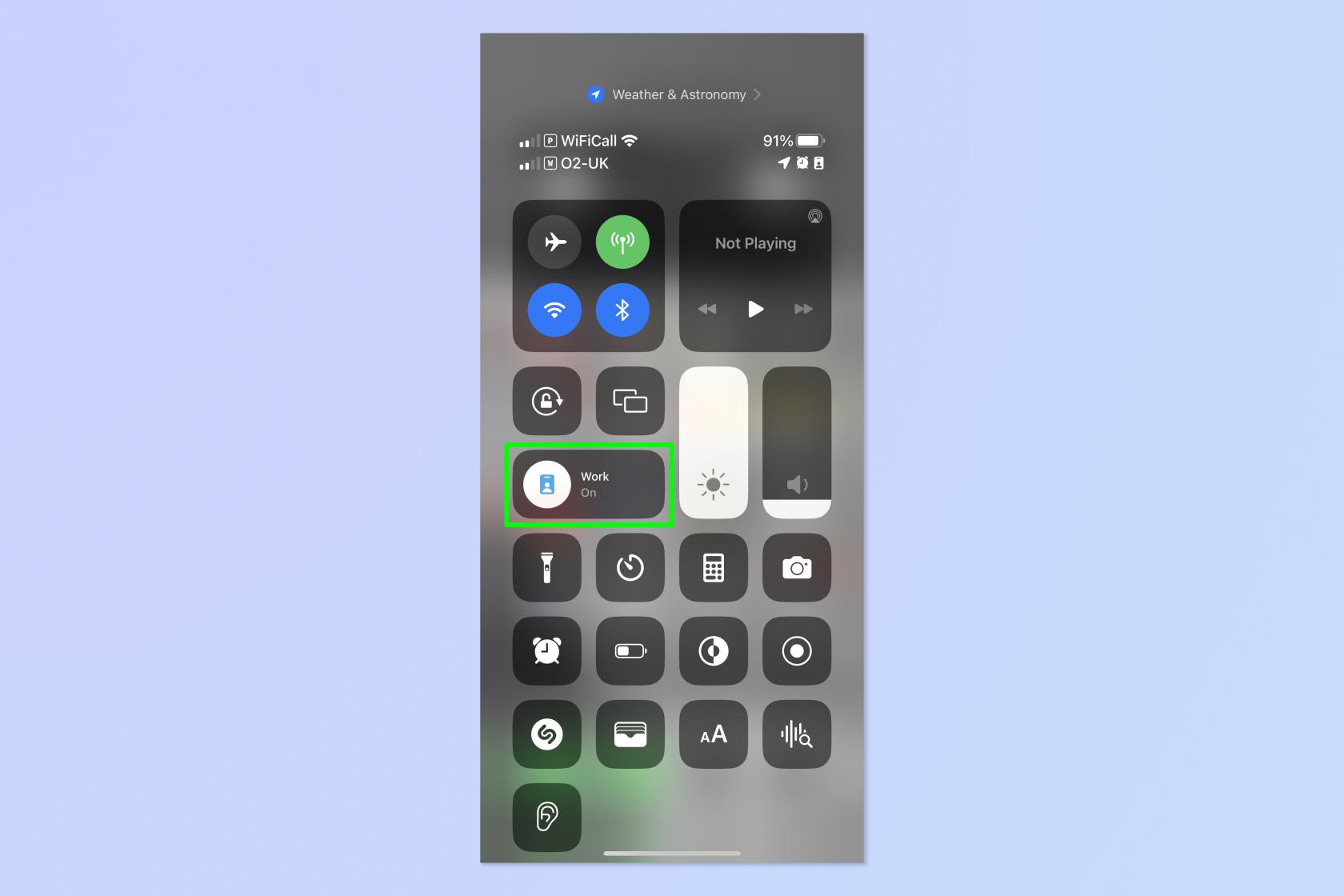
(เครดิตรูปภาพ: อนาคต)
3. แตะ ห้ามรบกวน
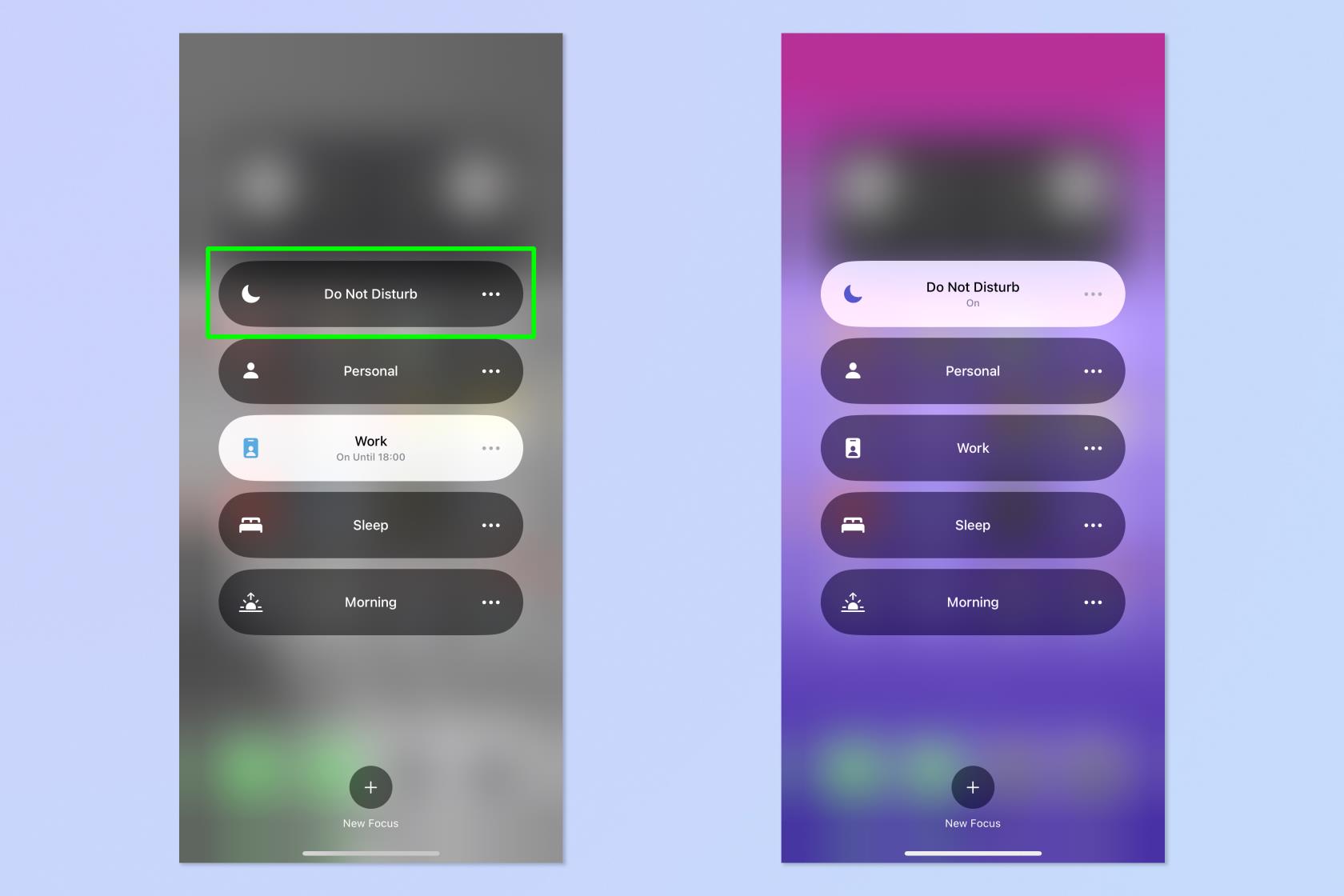
(เครดิตรูปภาพ: อนาคต)
ง่ายใช่มั้ย หากคุณต้องการเคล็ดลับเพิ่มเติมสำหรับการใช้ iPhone เรามีบทช่วยสอนมากมายที่ครอบคลุม เราสามารถช่วยคุณเปลี่ยนไปใช้ iPhone เครื่องใหม่พร้อมคำแนะนำเกี่ยวกับวิธีการถ่ายโอนข้อมูลจาก iPhone ไปยัง iPhone เราสามารถแสดงวิธีเพิ่มความเร็ว iPhone ที่อืดได้ด้วยบทช่วยสอนเกี่ยวกับวิธีล้าง RAM บน iPhone และเรายังสามารถแสดงวิธีทำให้สมุดติดต่อของคุณสะอาดโดยสอน วิธีลบผู้ติดต่อหลาย รายการบน iPhone ป่วยจากโฆษณาที่น่ารำคาญ? เรียนรู้วิธีบล็อกโฆษณาบน iPhoneฟรี และหากคุณต้องการจับภาพหน้าจอแต่ไม่แน่ใจว่าจะทำอย่างไร ต่อไปนี้เป็นวิธีการจับภาพหน้าจอบน iPhone
เรียนรู้วิธีจดโน้ตด่วนบน iPhone เมื่อคุณต้องการบันทึกข้อความ ลิงก์ และรูปภาพอย่างรวดเร็วและง่ายดาย
หากคุณรู้สึกใจร้อน การเรียนรู้วิธีเปิดใช้งานการอัปเดต macOS beta จะช่วยให้คุณได้รับระบบปฏิบัติการ Mac เวอร์ชันล่าสุดก่อน
ใช้เวลาไม่นานในการเปิดใช้งานโหมดการแสดงผลแนวนอนตลอดเวลาบนโทรศัพท์ Samsung ทำให้คุณมีอินเทอร์เฟซแบบสแตนด์บายสำหรับ iOS 17
หากคุณกำลังจะไปเที่ยวพักผ่อนหรือท่องเที่ยวในฤดูร้อนนี้ นี่คือคุณสมบัติที่คุณควรใช้
ไม่เคยได้รับอาหารเป็นพิษอีกต่อไปโดยใช้ทางลัดการแปลงเวลาไมโครเวฟนี้
การตั้งค่าโปรไฟล์ Safari ใน iOS 17 ช่วยให้คุณจัดเรียงแท็บและหน้าโปรดได้ง่ายขึ้น ดังนั้นการตั้งค่าจึงคุ้มค่า คู่มือนี้จะแสดงให้คุณเห็นว่า
ต่อไปนี้คือวิธีซ่อนสถานะออนไลน์ของคุณบน WhatsApp หากคุณไม่กระตือรือร้นที่จะให้คนอื่นรู้ว่าคุณกำลังใช้งานอยู่
เรียนรู้วิธีอัปเดต iPhone ของคุณเป็น iOS 16 เพื่อใช้คุณสมบัติล่าสุดและดีที่สุดทั้งหมด ในขณะที่ทำให้มั่นใจว่า iPhone ของคุณปลอดภัยและปรับให้เหมาะสมที่สุดเท่าที่จะทำได้
iPhone ของคุณมีการแก้ไขเลนส์ในตัวซึ่งสามารถลบความผิดเพี้ยนทางแสงออกจากภาพได้ นี่คือวิธีที่คุณเปิดใช้งาน
นี่คือวิธีเปิดใช้งานระดับกล้องของ iPhone ซึ่งมาพร้อมกับ iOS 17








